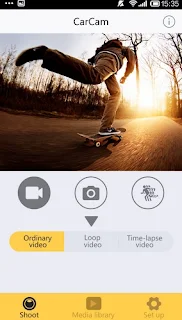Kalau di artikel sebelumnya kita membahas cara connect Wifi kamera Xiaomi Yi ke Android, namun sekarang adalah Cara Menyambungkan Wifi kamera Kogan ke Hp Android. Kogan ini meski masih kalah kualitasnya dengan GoPro dan juga Xiaomi Yi, namun diantara merk tersebut sekarang ini Kogan lah yang paling murah harganya. Meskipun demikian dalam segi fisik dan performa yang ditawarkan oleh kamera action Kogan tak kalah kerennya dengan yang lain. Ya bisa dibilang Kogan seperti meniru action cam merk unggul.
Kamera kogan ini kita bisa beli ada yang 12Mp sampai 16Mp yang bisa kita koneksikan melalui sambungan Wifi ke smartphone android kita. Tetapi untuk yang 12Mp ada yang non Wifi dan ada yang sudah Wifi harganya pun berbeda. Kalian mungkin anda belum tahu caranya menyambungkan Wifi kamera kogan dengan Hp Android, kami akan beritahu caranya. Untuk menyambungkannya, smartphone kita harus terpasang dulu sebuah aplikasi Android bernama “XDV” yang bisa kalian peroleh di Play Store atau situs penyedia aplikasi android yang lain.
Menyambungkan Wifi Kogan ke Hp
1. Pertama-tama silahkan siapkan action kamera Kogan dan juga HP Android
Kalau kamera masih tertutup Waterproof sebaiknya untuk keluarkan dulu kameranya di dalamnya, anda bisa baca dulu : Cara Membuka Pelindung(Waterproof) Kamera Kogan
2. Setelah itu download dulu aplikasi XDV bisa cari di Play Store, lalu install ke perangkat Android yang anda gunakan.
3. Hidupkan action kamera Kogan dengan menekan tombol power selama beberapa detik hingga aktif.
4. Selanjutnya hidupkan wifi kamera, caranya dengan menekan tombol wifi yang berada di samping kamera selama beberapa detik
5. Saat lampu indikator wifi menyala berwarna kuning, berarti wifi sudah dalam keadaan hidup dan siap connect.
6. Tunggu beberapa saat maka akan muncul info mengenai SSID dan password di layar kamera
7. Berikutnya buka aplikasi XDV di HP Android anda dan tunggu beberapa saat sampai aplikasi mencari SSID kamera Kogan anda.
8. Setelah muncul/ditemukan, masukkan password yang telah tertera pada kamera
9. Tunggu beberapa saat sampai muncul gambar mata kamera di layar HP Android anda yang berarti kamera kogan sudah tersambung ke HP Android.
Kamera kogan ini kita bisa beli ada yang 12Mp sampai 16Mp yang bisa kita koneksikan melalui sambungan Wifi ke smartphone android kita. Tetapi untuk yang 12Mp ada yang non Wifi dan ada yang sudah Wifi harganya pun berbeda. Kalian mungkin anda belum tahu caranya menyambungkan Wifi kamera kogan dengan Hp Android, kami akan beritahu caranya. Untuk menyambungkannya, smartphone kita harus terpasang dulu sebuah aplikasi Android bernama “XDV” yang bisa kalian peroleh di Play Store atau situs penyedia aplikasi android yang lain.
Menyambungkan Wifi Kogan ke Hp
1. Pertama-tama silahkan siapkan action kamera Kogan dan juga HP Android
Kalau kamera masih tertutup Waterproof sebaiknya untuk keluarkan dulu kameranya di dalamnya, anda bisa baca dulu : Cara Membuka Pelindung(Waterproof) Kamera Kogan
2. Setelah itu download dulu aplikasi XDV bisa cari di Play Store, lalu install ke perangkat Android yang anda gunakan.
3. Hidupkan action kamera Kogan dengan menekan tombol power selama beberapa detik hingga aktif.
4. Selanjutnya hidupkan wifi kamera, caranya dengan menekan tombol wifi yang berada di samping kamera selama beberapa detik
5. Saat lampu indikator wifi menyala berwarna kuning, berarti wifi sudah dalam keadaan hidup dan siap connect.
6. Tunggu beberapa saat maka akan muncul info mengenai SSID dan password di layar kamera
7. Berikutnya buka aplikasi XDV di HP Android anda dan tunggu beberapa saat sampai aplikasi mencari SSID kamera Kogan anda.
8. Setelah muncul/ditemukan, masukkan password yang telah tertera pada kamera
9. Tunggu beberapa saat sampai muncul gambar mata kamera di layar HP Android anda yang berarti kamera kogan sudah tersambung ke HP Android.
Bagaimana, mudah bukan? Cara connect kamera Kogan ke HP Android, ini sebenarnya tidak jauh berbeda ketika kita connect action kamera merk lain seperti GoPro ataupun Xiaomi Yi. Intinyakan kedua wifi dari kamera dan HP haruslah pas atau sinkron sehingga kita bisa melihat mata kamera dari layar HP yang menandakan sudah tersambung dengan benar.